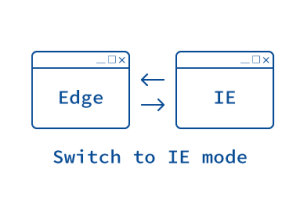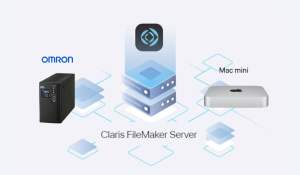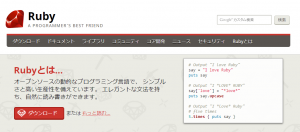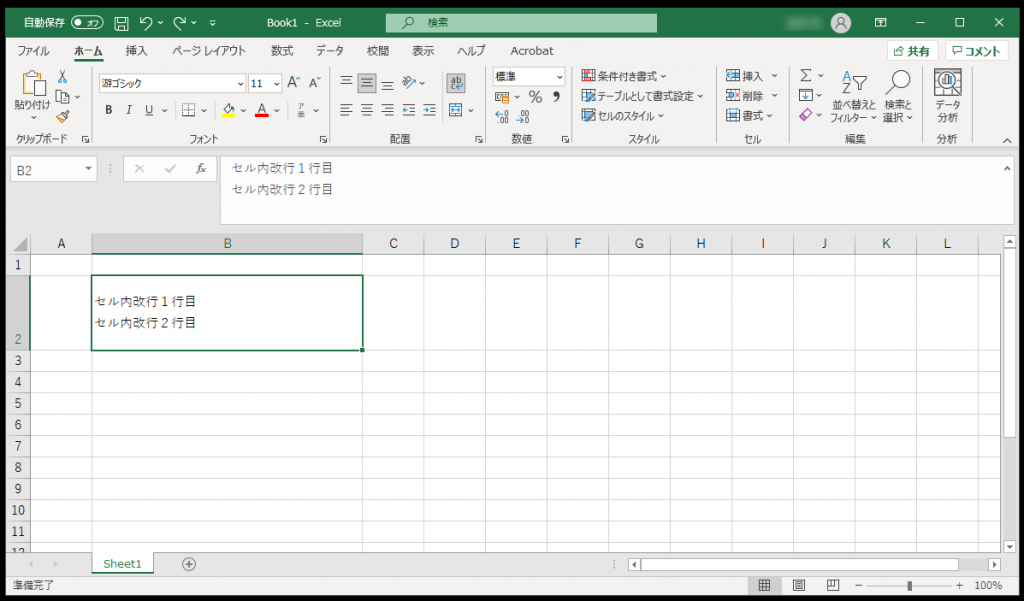
セル内改行を別の文字に置換する方法のご紹介
目次
セル内改行を別の文字に置換します
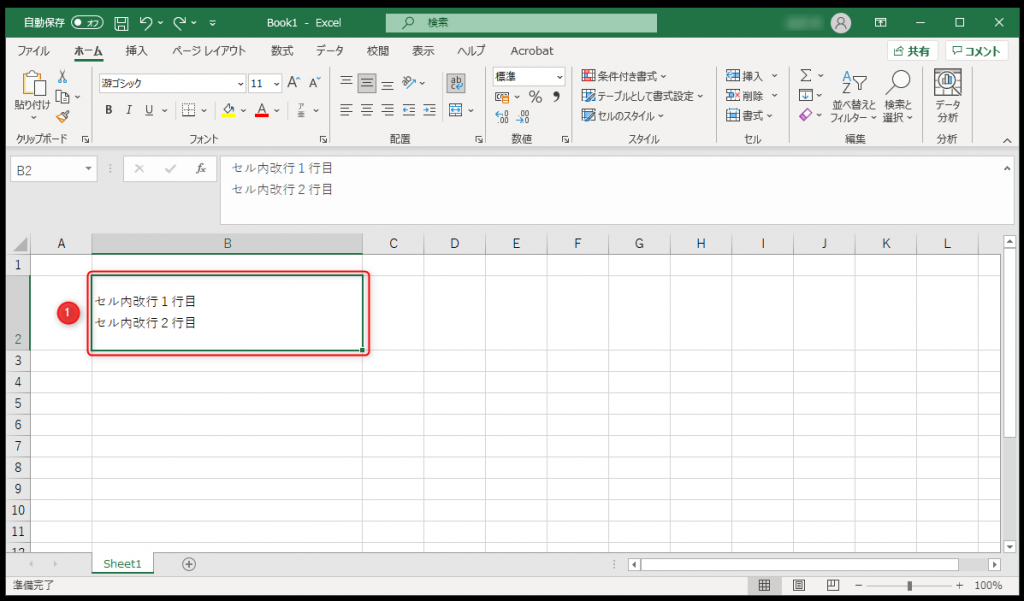
① 置換したいセルを選択します(複数セルを置換したい場合は、複数セルを選択してください)
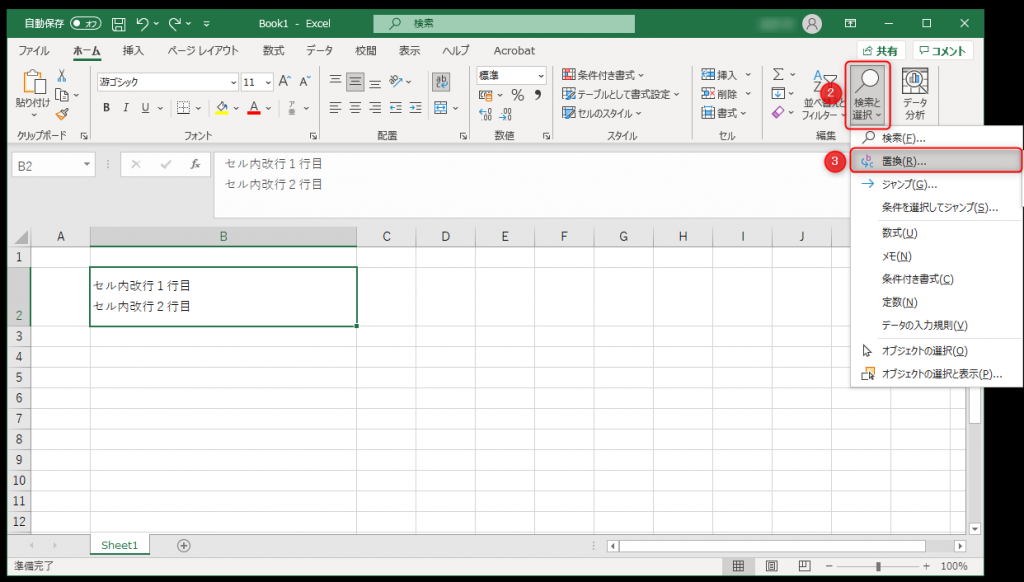
② 「検索と選択」を選択します
③ 「置換」を選択します
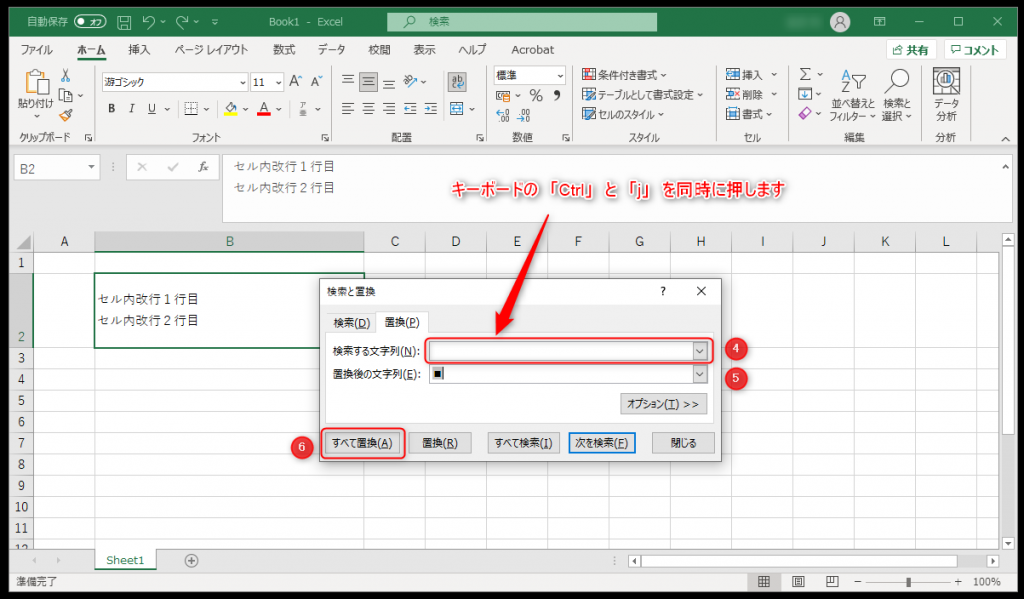
④ 「検索する文字列」欄にキーボードの「Ctrl」を押したまま「j」を入力します
(何も入っていないように見えますが大丈夫です)
⑤ 「置換後の文字列」欄に任意の文字列を入力します
(ここでは「■」をいれています)
⑥「すべて置換」を押します
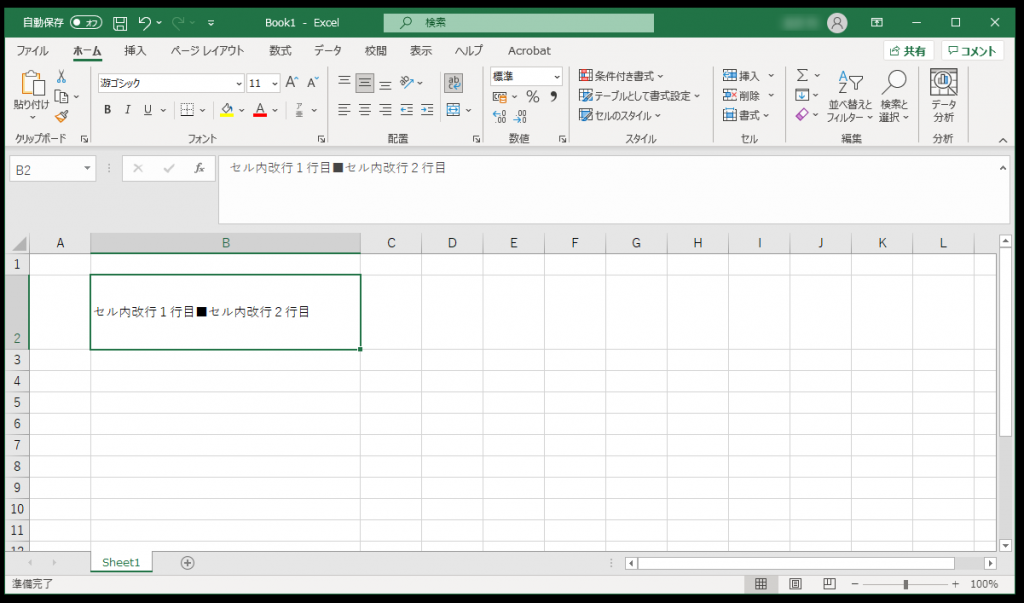
セル内改行が「■」に置換されました
おさらい
・セル内改行文字は「Ctrl + j」で検索する文字列として指定できます
・「Ctrl + j」で入力した文字は画面上では見えません
おまけ
・セル内で改行したい場合は、改行したい場所で「Alt + Enter」を入力します